Кто знает, как скинуть музыку на айфон с компьютера?
Для скачивания музыки на ваш iPhone вам понадобиться программа iTunes.
1. Установите iTunes и войдите в программу.
2. Откройте список музыкальных файлов, которые вы желаете скопировать на ваш айфон и отправьте их во вкладку Музыка в программе iTunes. Выберите галочками те мелодии, которые желаете сбросить на телефон при следующем его подключении.
3. Подключите при помощи кабеля ваш айфон к компьютеру. В программе iTunes он появится в «Устройствах».
4. Кликните по названию вашего телефона в меню программы, спуститесь в Параметры и поставьте галочку возле пункта «Синхронизировать только отмеченные песни и видео». Далее нажмите кнопку «Применить».
5. После этого нажмите кнопку Синхронизировать, которая будет находится внизу справа. Программа начнет автоматически сбрасывать отмеченную галочками музыку на ваш телефон. Готово.
Как с компьютера скинуть музыку на айфон
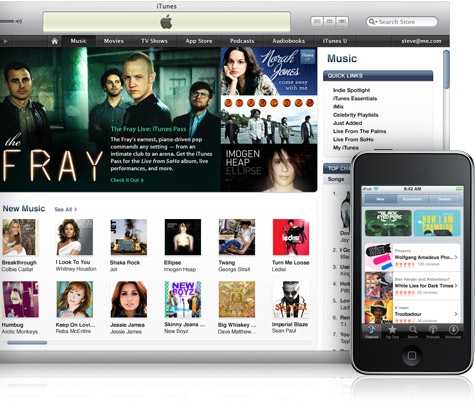
Музыка – это неотъемлемый атрибут современного человека. Как мы знаем, iPhone способен не только совершать звонки и отправлять смс сообщения, а и вполне успешно заменить плеер.
Для того чтобы на вашем iPhone появились новые треки, необходимо научиться пользоваться программой iTunes или установить на смартфон музыкальные приложения. Скидываем музыку на iPhone с помощью iTunes:
— Если iTunes еще не установлен, то скачиваем программу с официального сайта и устанавливаем.
— Формируем папку с любимой музыкой, которую необходимо скинуть на iPhone. Проще всего создать такую папку на рабочем столе, чтобы ее легко было найти.

— Сразу оговоримся, что в программе удобно создавать плейлисты, чтобы потом на iPhone было легче найти композицию.
— Поэтому в окне iTunes. В верхнем правом углу выставляем «Музыка», а затем переходим во вкладку «Плейлисты».
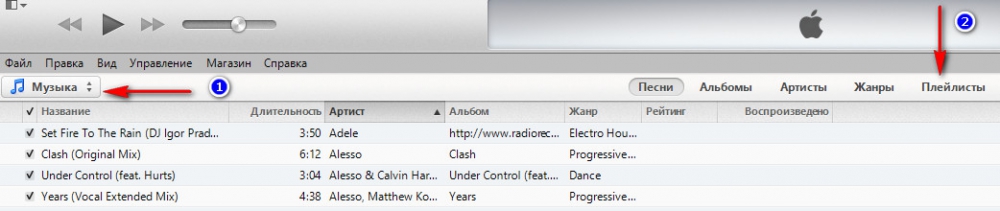
— В нижнем левом углу видим две кнопки:

1. Первая отвечает за добавление нового плейлиста.
2. Вторая предназначена для редактирования данных плейлиста, их экспорта на диск или прослушивание.
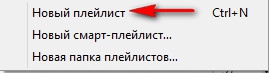
— Выбираем «Новый плейлист».
— Должно появиться окно, где необходимо прописать название плейлиста. Оно может быть любым, как вам больше нравится. Нажимаем «ОК».
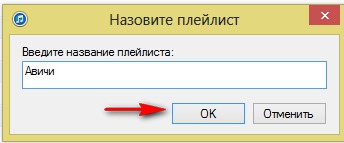
— Видим, что появился новый плейлист с заданным названием. В нем еще нет объектов, то есть музыкальных файлов.
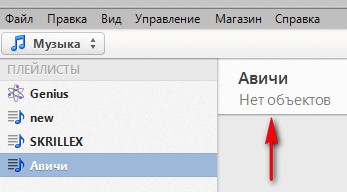
— Добавляем папку с треками – перетягиваем папку с рабочего стола в центр окна открытого плейлиста. Готово.
Для того чтобы песни оказались не просто в программе, необходимо синхронизировать iPhone с iTunes:
— Подключаем iPhone к компьютеру через USB шнур.

— Ждем, пока в правом верхнем углу не появится имя устройства.
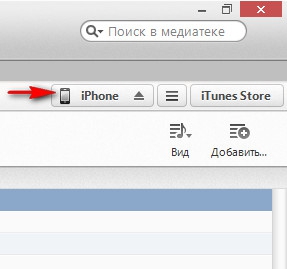
— Жмем по нему. Появятся настройки для синхронизации данных с вашим устройством:
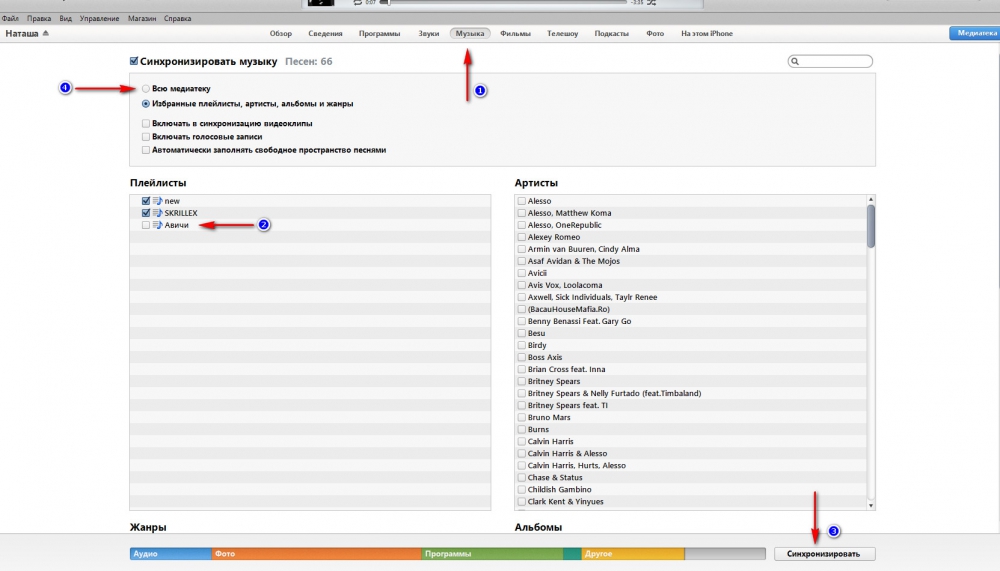
1 Переходим во вкладку «Музыка».
2 Отмечаем галочкой новый плейлист.
3 Нажимаем кнопку «Применить». Она появится после установки галочки на месте «Синхронизировать».
4 Если нет желания каждый раз вручную отмечать данные для загрузки, то устанавливаем отметку на «Всю медиатеку».
В следующий раз музыка будет автоматически перемещаться на устройство при синхронизации. Многие создают плейлисты в социальных сетях. Они добавляются всякий раз после посещения любимой группы или с перепоста друзей, из новостей или ленты. Быстро сохранить к себе на страничку понравившийся трек очень удобно.
Таким пользователям подойдут программы, которые устанавливаются на iPhone с App Store. Среди них наибольшей популярностью пользуются «Тут Зайцев Нет», «iDownloader», «Меломан».
Как перенести музыку с компьютера на iPhone

1. Запустите iTunes. Если у вас на компьютере не установлена эта программа, то ее необходимо скачать по ссылке в конце статьи с официального сайта Apple.
2. Если в ваш iTunes еще не добавлено композиций, которые будут скопированы на смартфон, то их можно добавить, открыв в самом левом верхнем углу меню программы и выбрав пункт «Добавить файл в медиатеку». Откроется проводник, в котором необходимо выбрать нужные треки.

3. Если вы хотите скопировать на устройство все треки, то можно сразу подключить iPhone к компьютеру. Но если вы хотите перенести выборочные песни, то предварительно лучше создать плейлист.
Для этого откройте список треков в iTunes, и, зажав клавишу Ctrl, отметьте мышкой все треки, которые будут объединены в плейлист. Затем щелкните правой кнопкой мыши по любому выделенному треку и во всплывшем контекстном меню выберите пункт «Новый плейлист из выбранного».

Отобразится ваш плейлист, в котором, при необходимости, стандартное название можно изменить на свое.

4. теперь все готово к тому, чтобы перенести песни с компьютера на Айфон. Подключите свое устройство к компьютеру с помощью оригинального USB-кабеля и дождитесь, пока устройство отобразится в iTunes.
5. Откройте в верхнем правом углу иконку своего смартфона, а затем в левой части появившегося окна перейдите во вкладку «Музыка». Если вы собираетесь перенести на iPhone все треки, которые добавлены в медиатеку Айтюнса, то оставьте отмеченным пункт «Всю медиатеку», а затем нажмите кнопку «Синхронизировать».

Если же вы хотите перенести на устройство определенные плейлисты, то отметьте пункт «Избранные плейлисты, артисты, альбомы и жанры», чуть ниже отметьте галочкой плейлист (плейлисты), и затем нажмите кнопку «Применить». В завершение синхронизируйте устройство.

6. Чтобы завершить сеанс работы с программой, нажмите в верхнем правом углу рядом с наименованием вашего устройства иконку, отвечающую за безопасное отключение устройства, а затем отсоедините iPhone от компьютера.

На этом копирование музыки на iPhone завершено. Таким же образом вы можете переносить музыку и на другие устройства: iPad или iPod.
Перенос музыки вручную
Это наиболее простой и доступный способ. Вы просто копируете свои музыкальные файлы из медиатеки iTunes. Для этого:
Windows
- Найдите папку, где iTunes хранит ваши песни. Запустите iTunes и перейдите
Правка > Настройки > Дополнения

Песни там будут отсортированы по имени исполнителя.

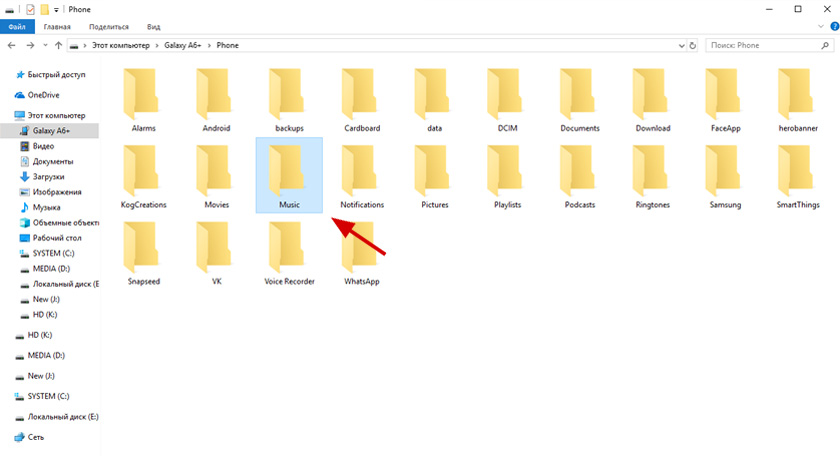
Mac OS
- В строке меню выберете Finder и нажмите на пункт меню Музыка, чтобы получить доступ к папке iTunes. Затем вы можете перенести эту папку в любое место.
Учитывайте то, что некоторая приобретенная в iTunes музыка защищена технологией управления цифровыми правами Apple (DRM). Перемещение таких защищённых музыкальный файлов на компьютер не позволит им работать. Иногда вы можете столкнуться с ошибками и и ограничениями iTunes, которые не позволят вам в некоторой степени выполнить задачу.
Добавляю песни в iTunes, а они не переносятся на iPhone
Ольга
Добавленные в медиатеку iTunes mp3-файлы не отображаются на iPhone. Как обеспечить доступ к добавленной личной музыке?
Ольга:
Добавляю на компьютере в медиатеку iTunes файлы в формате mp3. Включена медиатека iCloud. По идее этот файл должен отобразиться и в медиатеке на iPhone, как отображается вся остальная добавленная личная музыка. Но почему-то ни на телефоне, ни на планшете данный файл не видно.
Как обеспечить доступ к добавленной личной музыке? Может это быть связано с новой iOS?
Первым делом убедитесь, что включена Медиатека iCLoud. На iOS-устройстве откройте: Настройки —> Музыка и включите ползунок напротив пункта Медиатека iCloud.
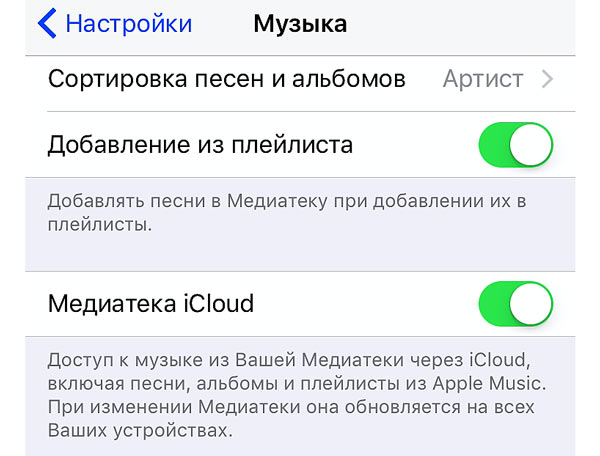
На Mac и PC, в приложении iTunes, откройте Настройки и включите галочку напротив пункта Медиатека iCloud.
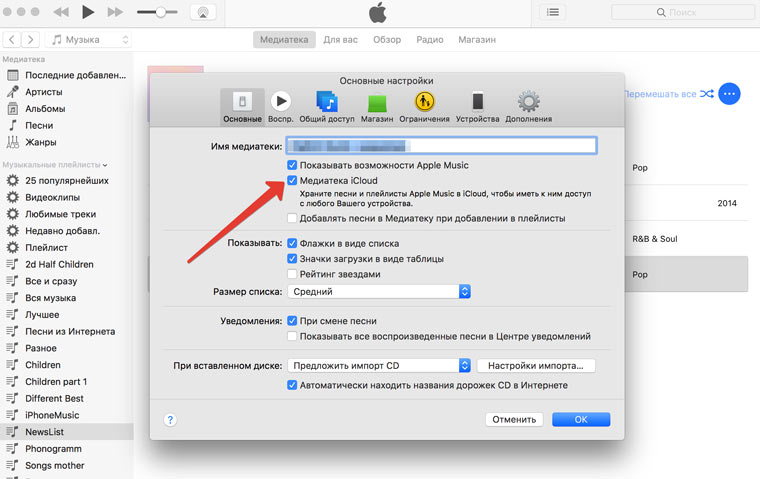
Убедитесь, что и на iOS, и на Mac (PC) вы используете одну учетную запись Apple ID.
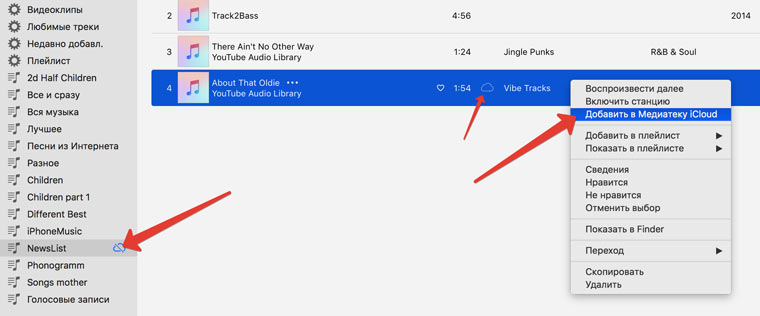
1. Создайте новый плейлист в iTunes на Mac (PC).
2. Перенесите туда несколько треков, которые хотите видеть доступными на iOS-устройствах.
3. На ярлыке «Облака», напротив песни, щелкните правой кнопкой и выберите пункт Добавить в медиатеку iCloud.
4. Дождитесь окончания загрузки песен в Медиатеку (в iTunes, в верхнем правом углу появится круг с загрузкой).
5. Выйдите из приложения Музыка на iOS-устройстве и повторно войдите.
6. На iOS-устройстве откройте Медиатека —> Плейлисты и выберите вновь созданный плейлист. Там будут добавленные песни.











